01. 复习mark down语法
原创目录(做目录只是为了试标题语法)
1. 软件/插件
- scholarscope
- evrything
- 截图
2. Markdown 基本语法
3. Markdown 扩展语法
1. 软件/插件
- scholarscope
从官网可以下载到适配不同浏览器的 scholarscope插件:http://blog.scholarscope.online,非常详细,一看就会。
关于scholarscope的使用教程,一篇知乎攻略写得非常棒:PubMed的神仙插件——Scholarscope-知乎,其中对我比较有用的功能可以概括如下 ↓
PubMed检索出的文献,可以直接看到分区、影响因子和引用次数等信息; 设置好Scholarscope与PubMed账户的关联之后,点击搜索页文献下的abstract,可以直接阅读abstract; 文献右侧的图标分别表示「已读」、「想读」、「喜欢」、「不喜欢」,标记后的文献会进入Scholarscope的文献管理中,后期可以查阅; 在文献右侧出现基于sci-hub路径的文献下载链接,点击可以直接下载文献; 点击右侧的「Endnote」图标,自动下载Endnote导入文件,打开文件后会自动在Endnote软件中显示导入的文献。- everything
早有耳闻但一直没用过的软件之一,下载安装也超方便,之前贴链接是为了试链接语法,这里就不贴连接啦,哦,贴一个使用教程(贴多了会不会觉得我在引流w):EveryThing 如何使用到极致 - 知乎 (zhihu.com)
- 截图
截图似乎用win10自带的快捷键组和 Win+Shif+S 就完全够用了(就是太久不用的时候会想不起来w)
2. Markdown 基本语法
搜了一下官网教程,很简单很翔实,这篇文章前面已经用到了标题语法、段落语法(直接插空行似乎不行,前面是搜了 html 语法插入的)、换行语法(好像不用加空格直接换行也行?)、强调语法、引用语法、链接语法、列表语法(要在保留列表连续性的同时在列表中添加另一种元素,请将该元素缩进四个空格或一个制表符),还剩五个没有试,下面一个一个试。
- 代码语法
放一个上次学写命令的时候写的东西:
#SBATCH -J RNAanalysis
#SBATCH -p cn-long
#SBATCH -N 1
#SBATCH -o %j.out
#SBATCH -e %j.err
#SBATCH --no-requeue
#SBATCH -c 8
bowtie2-build --threads 8 /gpfs1/beinan_pkuhpc/qingnan/bowtie2/m6A+spikein.fa /gpfs1/beinan_pkuhpc/qingnan/bowtie2/spikein- 分割线语法
- 图片语法
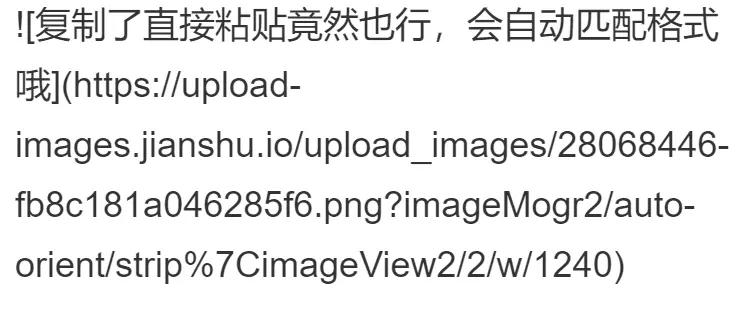
- 转义字符语法
- < 和 & 自动转义 * < 和 & 自动转义- 内嵌 HTML 标签就字面意思,实战见真知
3. Markdown 扩展语法
- markdown 表格
Syntax | Description |
|---|---|
Header | Title |
Paragraph | Text |
table | 表格 |
color | 颜色 |
Tip: 使用连字符和管道创建表格相对麻烦,使用 Markdown Tables Generator 可以通过图形界面构建表格,之后将生成的 Markdown 格式的文本复制到文件中即可。
- 删除线
小编专用
- 任务列表
- 学习生信星球课程
- 完成生信星球作业
- 表情
📙 Emojipedia — 😃 Home of Emoji Meanings 💁👌🎍😍
今天的作业就写到这里吧😃😃😃
ps:本来准备继续用简书记生信马拉松的笔记,结果打开一看吓到我了,充斥着古早盗版网站才会出现的广告,震惊)所以还是搬运到这边试一试~
原创声明:本文系作者授权腾讯云开发者社区发表,未经许可,不得转载。
如有侵权,请联系 cloudcommunity@tencent.com 删除。
原创声明:本文系作者授权腾讯云开发者社区发表,未经许可,不得转载。
如有侵权,请联系 cloudcommunity@tencent.com 删除。

